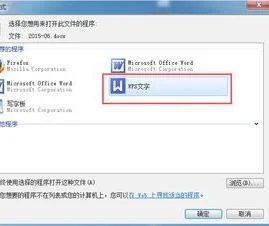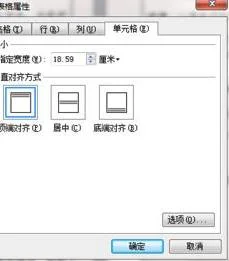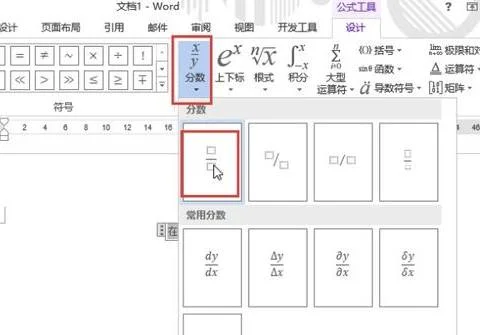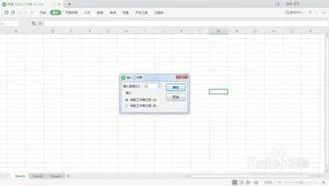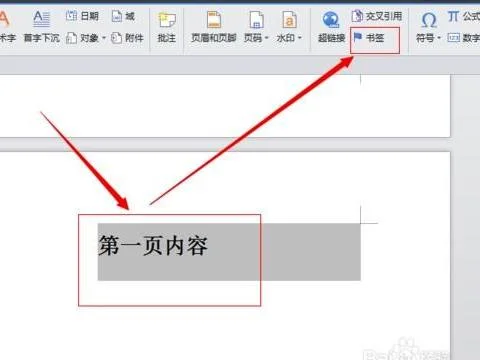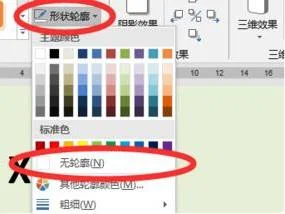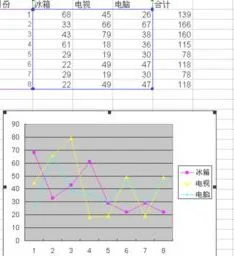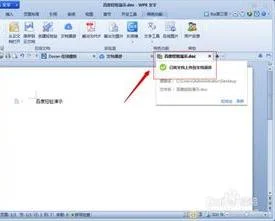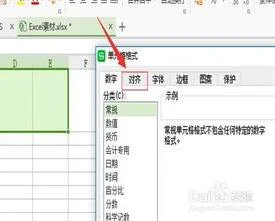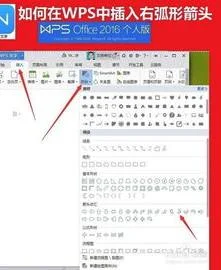1.wps表格怎样修改默认设置
第一种方法:默认页面设置法 新建一个空白文档,双击横向标尺的空白处,调出“页面设置”面板,对页边距、纸张、版式、文档网格等项目分别进行设置,设置完成后点一下“页面 设置”面板左下方的“默认”按钮(如图1),系统会提示“是否更改页面默认值?”点“确实”即可,下次启动WPS文字程序时,页面设置已经如你所愿了。
第二种方法:修改默认模板法 用第一种方法只能修改页面设置,如果想同时修改一下默认文档的字体、字号或者其他更多的信息,就无能为力了。让我们看看第二种方法――修改默认模板法。
其实,每次启动WPS文字时,都会调会默认模板“normal.wpt”,这个模板位于“C:\Users\Administrator\AppData\Roaming\Kingsoft\Office6\templates”目录下,用WPS文档的“打开”功能,直接找到并修改这个文档,你把它修改成什么样 子,下载启动WPS文档时,新建文档就是什么样子。不过,有一点必须注意:这个文档不能用双击的方法打开,双击它的话,会以它为模板,生成一个新的文档。
除了用WPS文字的“打开”功能外,你也可以在资源管理器用右击该模板,并在右键菜单中选择“打开”,同样可以对其进行编辑。 第三种方法:修改右键新建样式 用上面提供的两种方法,可以把WPS启动时生成的新文档自定义为任何样子。
但也许你更习惯在桌面空白处右击鼠标,并选择“新建→WPS文字文 档”这样的方法来新建WPS文档。无论你先前如何设置,你会发现它们对这样新建的文档完全没有效果,你新建出来的仍然是老旧的A4纸、五号宋体字。
这时, 你不必遗憾,请将先前制作好的normal.wpt文档复制一份,然后进入WPS OFFICE 2007安装目录下的“2052”目录(个人版默认为:D:\Program Files\Kingsoft\WPS Office Personal\office6\2052),看到一个名为“newfile.wps”的文件了吗?删除它,再按一下CTRL+V,将刚刚复制好的 normal.wpt粘贴进来,并将其改名为“newfile.wps”(注意,连扩展名也要改!)。再到桌面用鼠标右键菜单新建一个WPS文件,打开看 看,是不是也变成了你所设置好的默认模板了?。
2.如何把EXCEL设置为默认打开方式 而不是WPS
操作如下:
1.点击“windows”标志,打开“开始”菜单;
2.在开始菜单的“所有程序”选项中,找到“WPS Office”文件,双击打开;
3.找到“WPS Office 工具”文件夹,打开后双击运行“配置工具”;
4.在“配置工具”中找到“高级”,点击进入;
5.将图示对勾全部取消;
6.点击确定,文件的默认打开方式就改为office包括Excel系列了。
扩展资料:
office和WPS是多数人常用的两个系列的办公软件,但在功能上,office与WPS有很大的重叠。很多时候当用户希望文件以office软件打开时,文件却往往默认WPS为打开方式,造成些许不必要的麻烦。
3.怎么把WPS设置为默认打开文件的软件
(一)电脑上面将WPS设置成默认打开软件的方法:
①点击桌面上的【开始】菜单,【所有程序】,【WPS Office】,【WPS Office工具】,【配置工具】;
②“WPS Office综合配置/修复工具”里面点击【高级】;
③选择WPS Office为默认的Word、Excel、PPT、PDF打开软件即可。
(二)手机上面将WPS设置成默认打开软件的方法:
①手机上面安装WPS软件,在文件管理器里面点击要打开的Word、Excel、PPT、PDF文件;
②将“下次默认用此项打开,不再提示”勾上,然后选择“WPS Office”即可。
4.安装wps后怎么把office设为默认打开方式
1、首先选择一个表格文件,右键点击该文件,在弹出的选项中选择“打开方式”。
2、然后在打开的“打开方式”对话框中选中“office excel”程序,需要将其设置为默认打开程序。
3、然后点击对话框左下角的“使用使用选择的程序打开这种文件”前面的勾选框。
4、勾选后点击对话框右下角的“确定”按钮,即可完成设置。
5.如何设置Excel文件默认被WPS打开
设置Excel文件默认被WPS打开的方法:
1.右键Excel文件,选择“打开方式”。
2.找到“wps表格”并单击。
2.在“始终使用选择的程序打开这种文件”前打勾。
3.点击确定即可。